Conta de Zoom desativada? Como reativá-lo

O Zoom é um software de videoconferência popular para trabalho remoto, aulas online e eventos virtuais. No entanto, houve relatos de contas de Zoom desativadas. Portanto, este artigo se concentrará no motivo pelo qual a conta do Zoom está desativada e como reativá-la.
Por que minha conta do Zoom está desativada?
Existem vários motivos pelos quais você pode encontrar a mensagem de erro Zoom Account Disabled. Aqui estão alguns comuns:
- Violação dos termos de serviço – O Zoom tem um conjunto de termos e condições para os usuários seguirem. Se você violar qualquer um desses termos, sua conta poderá ser desativada. Portanto, isso pode incluir comportamento impróprio durante uma reunião do Zoom ou compartilhamento de conteúdo ofensivo.
- Problemas de conectividade – A plataforma usa conexões de internet para se comunicar com seus servidores. Portanto, problemas de conexão de rede, como rede lenta, tempo limite de conexão ou congestionamento de rede , podem afetar as atividades da conta.
- Problemas relacionados à conta – A mensagem de erro de conta desabilitada do Zoom pode aparecer durante o login devido a problemas relacionados à conta, como conta conectada em vários dispositivos ou alterações feitas em sua conta por seus administradores.
- Atividade suspeita – As medidas são para detectar e prevenir atividades fraudulentas na plataforma Zoom. Portanto, se detectar qualquer atividade suspeita em sua conta, poderá desativá-la para proteger outras pessoas na plataforma de software.
- Inatividade – Se você não usou sua conta Zoom por um longo período, sua conta pode ser desativada para liberar recursos.
Sem considerar. Discutiremos como reativar a conta do Zoom.
O que posso fazer se minha conta do zoom estiver desativada?
Passe pelas seguintes verificações preliminares:
- Feche e reinicie o aplicativo Zoom.
- Corrija problemas relacionados à rede em seu computador.
- O tempo de inatividade do servidor e as sessões de manutenção podem causar erros no seu computador. Portanto, visite o site oficial do status do serviço Zoom no seu navegador para verificar se os servidores estão operacionais. Se o servidor estiver inoperante, aguarde algumas horas e tente entrar mais tarde.
- O Zoom enviará um e-mail ao proprietário da conta se uma conta for desativada e anexará algumas informações para esclarecer o motivo da desativação da conta. Portanto, verifique seu e-mail para ver se recebeu uma mensagem do Zoom e siga as instruções fornecidas.
Se você não conseguir resolver o problema, prossiga com as soluções abaixo:
1. Escreva um apelo
- Visite a página oficial do Zoom para solicitar uma apelação , selecione o tipo de função da sua conta e clique em Avançar .
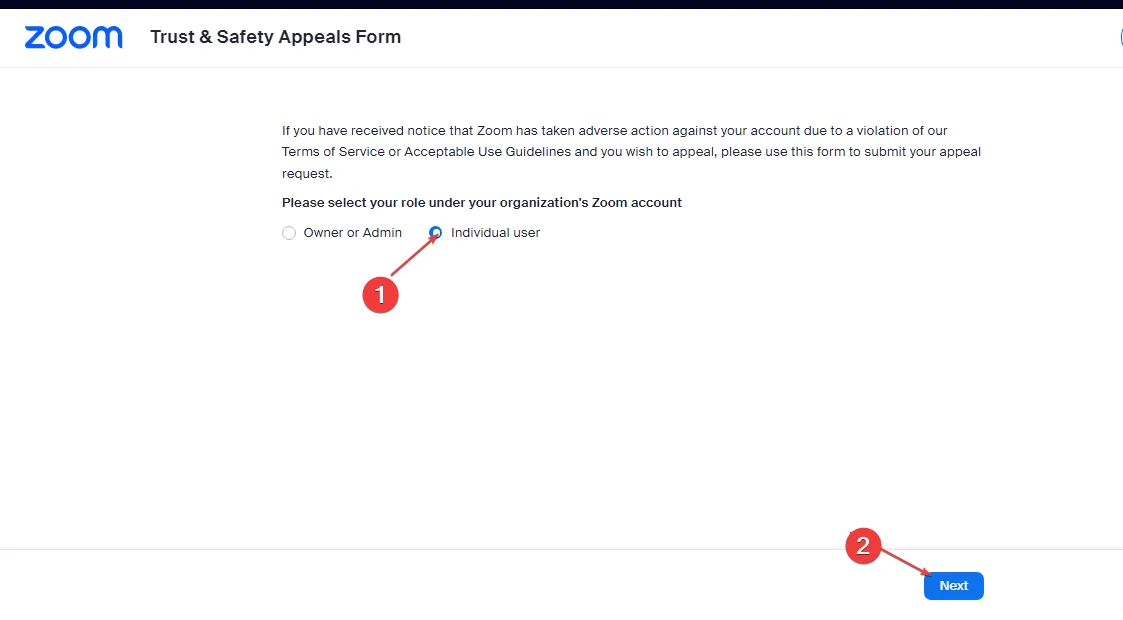
- Insira seus detalhes, escreva uma visão geral detalhada das atividades da conta e sua apelação e clique em Enviar .
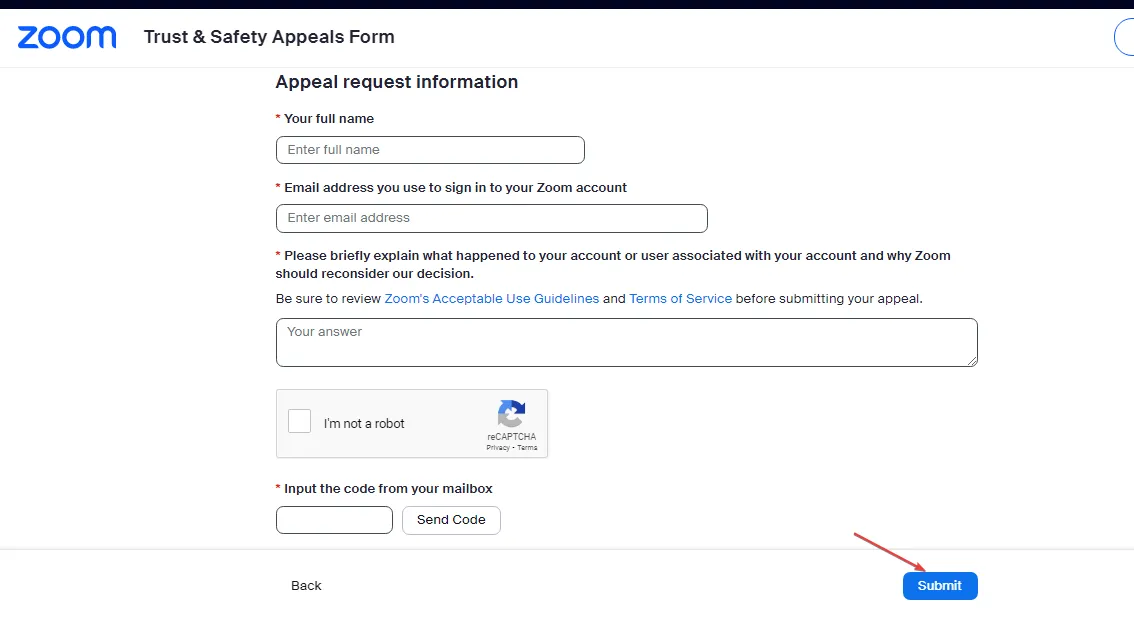
Violar os Termos de serviço ou as diretrizes do usuário do Zoom pode fazer com que as contas sejam desativadas. Portanto, revise os Termos de Serviço e as Diretrizes de Uso Aceitável antes de enviar isso.
2. Verifique sua identidade
- Abra o portal oficial do Zoom no seu navegador.
- Clique no perfil no menu do painel esquerdo e selecione o link Editar ao lado do seu e-mail de login.
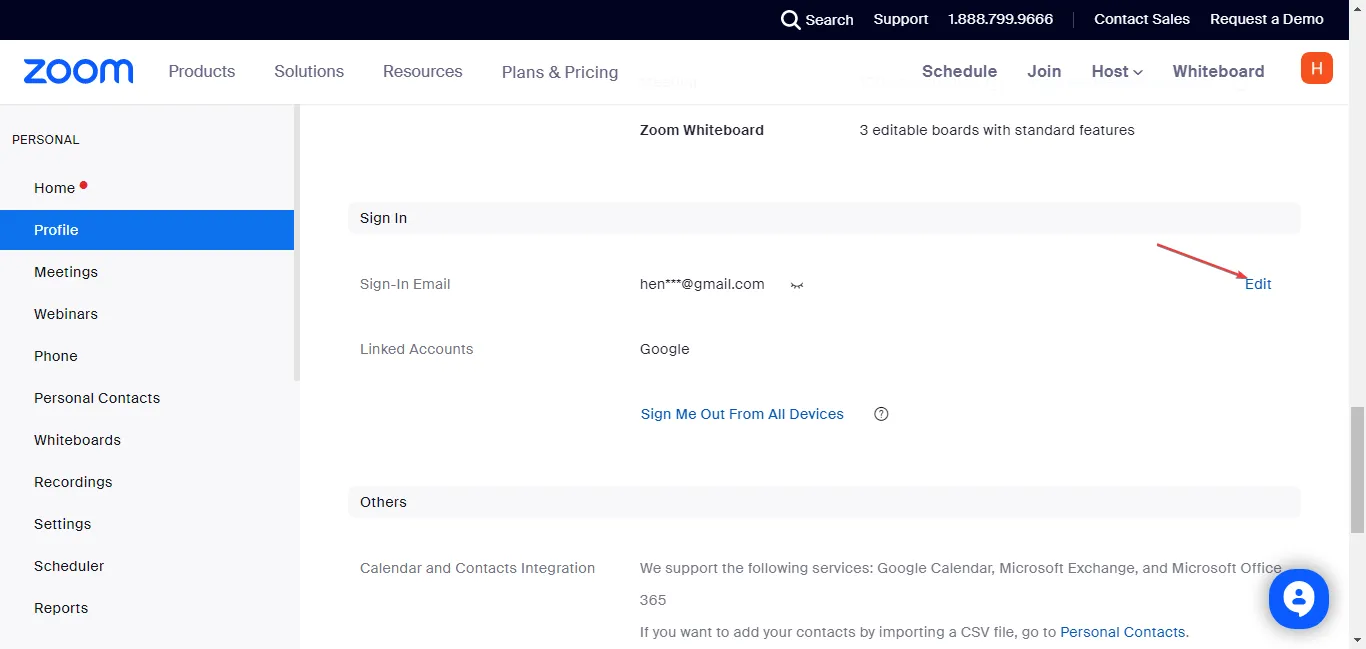
- Insira o novo endereço de e-mail e digite sua senha de login.
- Clique no botão Salvar alterações .

- Faça login no seu e-mail antigo, abra o e-mail de confirmação e clique no botão Confirmar para concluir.
A execução das etapas acima ajudará a verificar sua conta do Zoom e resolver vários problemas de acesso à conta.
3. Use o aplicativo da web Zoom
Para usuários que usam o aplicativo Zoom, recomendamos que você tente usar o Zoom no seu navegador. Ele pode ajudá-lo a ignorar quaisquer problemas de aplicativos que causem a ocorrência de problemas de conta desabilitada.
Não hesite em explorar como baixar e instalar o Zoom no Windows 11 se você não tiver o aplicativo.
Se você tiver mais perguntas ou sugestões, por favor, deixe-as na seção de comentários.



Deixe um comentário